...
Solids editing automatic checking: SOLIDCHECK=1 – автоматическая проверка тел при редактировании
Enter a solids editing option [Face/Edge/Body/Undo/eXit] <eXit>: _edge – переход в режим редактирования ребер
Enter an edge editing option [Copy/coLor/Undo/eXit] <eXit>: _color – переход в режим изменения цвета ребер
Select edges or [Undo/Remove]: – выбрать ребра
Select edges or [Undo/Remove]: – нажать клавишу Enter для завершения выбора ребер
Enter an edge editing option [Copy/coLor/Undo/eXit] <eXit>: – нажать клавишу Enter для завершения работы команды
Solids editing automatic checking: SOLIDCHECK=1 – автоматическая проверка тел при редактировании
Enter a solids editing option [Face/Edge/Body/Undo/eXit] <eXit>: – нажать клавишу Enter для завершения работы команды
Назначение нового цвета производится в диалоговом окне Select color. Цвет, явно назначенный ребру данной командой, имеет приоритет перед цветом слоя, на котором находится тело.
Копирование ребер
![]()
Команда редактирования тел SOLIDEDIT дает возможность создавать копии ребер трехмерного тела. Для этого команду SOLIDEDIT следует вызывать из падающего меню Modify → Solid Editing → Copy edges либо щелчком на пиктограмме Copy edges на плавающей панели инструментов Solid Editing.
Запросы команды SOLIDEDIT с ключами Edge, Copy:
...
Solids editing automatic checking: SOLIDCHECK=1 – автоматическая проверка тел при редактировании
Enter a solids editing option [Face/Edge/Body/Undo/eXit] <eXit>: _edge – переход в режим редактирования ребер
Enter an edge editing option [Copy/coLor/Undo/eXit] <eXit>: _copy – переход в режим копирования ребер
Select edges or [Undo/Remove]: – выбрать ребра
Select edges or [Undo/Remove]: – нажать клавишу Enter для завершения выбора ребер
Specify a base point or displacement: – указать базовую точку или перемещение
Specify a second point of displacement: – указать вторую точку перемещения
Enter an edge editing option [Copy/coLor/Undo/eXit] <eXit>: – нажать клавишу Enter для завершения работы команды
Solids editing automatic checking: SOLIDCHECK=1 – автоматическая проверка тел при редактировании
Enter a solids editing option [Face/Edge/Body/Undo/eXit] <eXit>: – нажать клавишу Enter для завершения работы команды
Результирующими объектами при копировании являются отрезки, дуги, окружности, эллипсы и сплайны. Если указаны две точки, то в качестве базовой используется первая из них и копия размещается относительно ее. Если указана одна точка, то в качестве базовой берется точка выбора объекта.
Выдавливание граней
![]()
Для выдавливания граней (рис. 20.3, 20.4) команду редактирования тел SOLIDEDIT следует вызвать из падающего меню Modify → Solid Editing → Extrude faces или щелчком на пиктограмме Extrude faces на плавающей панели инструментов Solid Editing. При этом в команде используются ключи Face, Extrude и выдаются следующие запросы:
...
Solids editing automatic checking: SOLIDCHECK=1 – автоматическая проверка тел при редактировании
Enter a solids editing option [Face/Edge/Body/Undo/eXit] <eXit>:_face – переход в режим редактирования граней
Enter a face editing option [Extrude/Move/Rotate/Offset/Taper/Delete/Copy/coLor/mAterial/Undo/eXit]<eXit>:_extrude – переход в режим выдавливания граней
Select faces or [Undo/Remove]: – выбрать грани
Select faces or [Undo/Remove/ALL]: – продолжить выбор граней или нажать клавишу Enter для перехода к настройке параметров
Specify height of extrusion or [Path]: – указать глубину выдавливания
Specify angle of taper for extrusion <0>: – указать угол сужения для выдавливания
Solid validation started. – выполняется проверка тела
Solid validation completed. – проверка тела завершена
Enter a face editing option [Extrude/Move/Rotate/Offset/Taper/Delete/Copy/coLor/mAterial/Undo/eXit]<eXit>: – нажать клавишу Enter
Solids editing automatic checking: SOLIDCHECK=1 – автоматическая проверка тел при редактировании
Enter a solids editing option [Face/Edge/Body/Undo/eXit] <eXit>: – нажать клавишу Enter для завершения работы команды
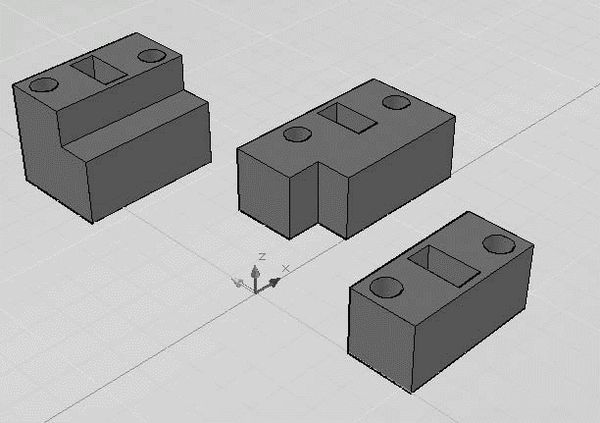
Рис. 20.3. Примеры выдавливания граней
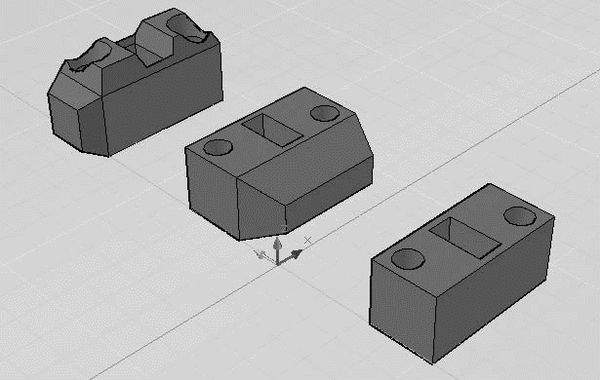
Рис. 20.4. Примеры выдавливания граней с углом сужения
У каждой грани имеется сторона положительного смещения, определяемая направлением нормали к ней. Нормалью к поверхности называется вектор, перпендикулярный ей. Ввод положительной глубины приводит к выдавливанию грани в положительном направлении (как правило, от тела), отрицательной – в отрицательном направлении (внутрь тела). Положительное значение угла сужения соответствует постепенному удалению грани от вектора, отрицательное значение – приближению к вектору. По умолчанию угол сужения равен 0 и грань выдавливается перпендикулярно своей плоскости без изменения размеров. Установка слишком больших значений угла сужения или глубины выдавливания может привести к тому, что объект сузится до нуля, не достигнув заданной высоты. В этом случае выдавливание не выполняется. Для выдавливания по заданной траектории после выбора грани следует использовать ключ Path. Вдоль указанной траектории сдвигаются все контуры, образующие выбранную грань. Траекториями могут служить отрезки, окружности, дуги, эллипсы, эллиптические дуги, полилинии и сплайны. Траектория не должна лежать в одной плоскости с выдавливаемой гранью и не должна иметь участков с большой кривизной.
Перенос граней
![]()
Для переноса граней в пространстве команду редактирования тел SOLIDEDIT следует вызывать из падающего меню Modify → Solid Editing → Move faces или щелчком на пиктограмме Move faces на плавающей панели инструментов Solid Editing. В команде используются ключи Face, Move. При переносе граней их ориентация остается неизменной (рис. 20.5). Эта функция полезна, например, при подборе положения отверстия внутри тела. При этом команда выдает следующие запросы:
...
Solids editing automatic checking: SOLIDCHECK=1 – автоматическая проверка тел при редактировании
Enter a solids editing option [Face/Edge/Body/Undo/eXit] <eXit>:_face – переход в режим редактирования граней
Enter a face editing option [Extrude/Move/Rotate/Offset/Taper/Delete/Copy/coLor/mAterial/Undo/eXit]<eXit>:_move – переход в режим переноса граней
Select faces or [Undo/Remove]: – выбрать грани
Select faces or [Undo/Remove/ALL]: – продолжить выбор граней или нажать клавишу Enter для перехода к настройке параметров
Specify a base point or displacement: – указать базовую точку
Specify a second point of displacement: – указать вторую точку перемещения
Solid validation started. – выполняется проверка тела
Solid validation completed. – проверка тела завершена
Enter a face editing option [Extrude/Move/Rotate/Offset/Taper/Delete/Copy/coLor/mAterial/Undo/eXit]<eXit>: – нажать клавишу Enter
Solids editing automatic checking: SOLIDCHECK=1 – автоматическая проверка тел при редактировании
Enter a solids editing option [Face/Edge/Body/Undo/eXit] <eXit>: – нажать клавишу Enter для завершения работы команды
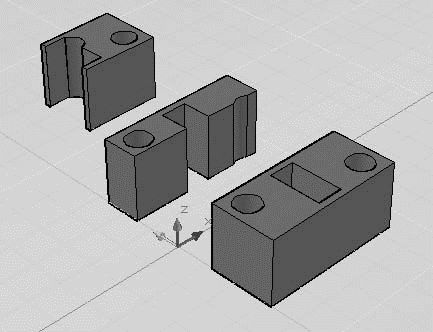
Рис. 20.5. Примеры переноса граней
Смещение граней
![]()
Для равномерного смещения граней (рис. 20.6) команду редактирования тел SOLIDEDIT следует вызывать из падающего меню Modify → Solid Editing → Offset faces или щелчком на пиктограмме Offset faces на плавающей панели инструментов Solid Editing. При этом в команде используются ключи Face, Offset.
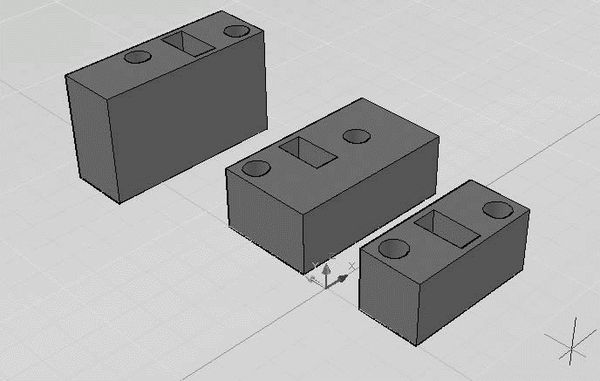
Рис. 20.6. Примеры равномерного смещения граней
При этом команда выдает следующие запросы: